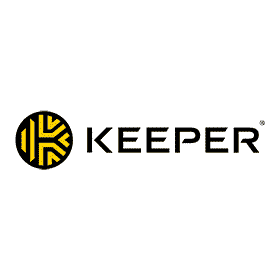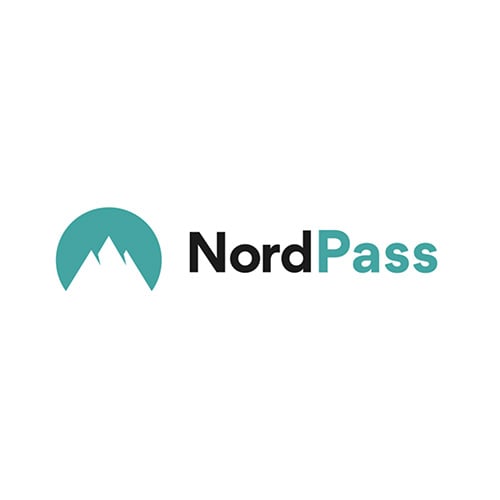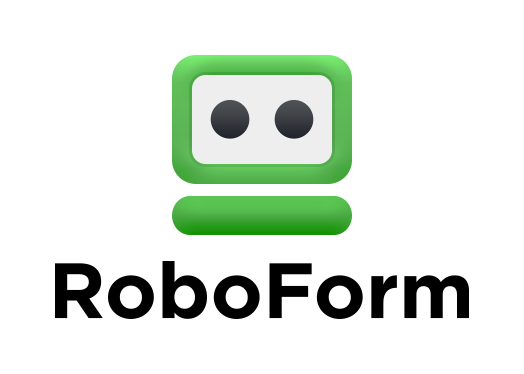2024年值得推荐的 5 款 Mac 密码管理器
Mac 内置的钥匙串(Keychain)密码管理器也许能很好地存储密码,却没有足够的必要保护措施来保障敏感数据安全。你需要一款顶级密码管理器,利用它提供的附加功能确保个人数据私密。
为了找到最适合 Mac 用户的产品,我测试了所有支持 Mac 的密码管理器,从中挑选了最出众的 5 款。
这 5 款全都具有优秀的安全功能,可以出色地进行密码管理,但在我的测试中,Dashlane 的表现最好。我强烈建议你利用它的 30 天免费试用,毫无风险地进行试用。
快速指南:2024年值得推荐的 Mac 密码管理器
值得推荐的 Mac 密码管理器:2024全面测试结果
1. Dashlane:自带 VPN,而且简单好用
主要亮点:
- 自带基本的 VPN
- 具有一键密码更改器
- 采用 AES 256 位加密、两步验证和零知识体系结构
- 具有黑网监控工具
- 提供 30 天免费试用和 30 天退款保证
Dashlane 是我见过的唯一一款为 Mac 提供 VPN 的密码管理器。它的 VPN 虽然不如 ExpressVPN 等顶级独立 VPN 出色,但也能很好地保障在线活动匿名。
我使用了这款 VPN,发现距离较近和中等的服务器速度优越,而距离遥远的服务器难用。它的服务器覆盖 26 个国家和地区,包括澳大利亚、香港和新加坡。我在出国旅行期间,用它访问祖国内容没有 ExpressVPN 稳定。
Dashlane 的一键密码更改器震撼了我,它能识别出薄弱和重复使用的密码,并支持一键轻松修改这些密码。我的 Facebook 密码有漏洞、容易被攻破,于是我用这项功能为账户生成了强密码。
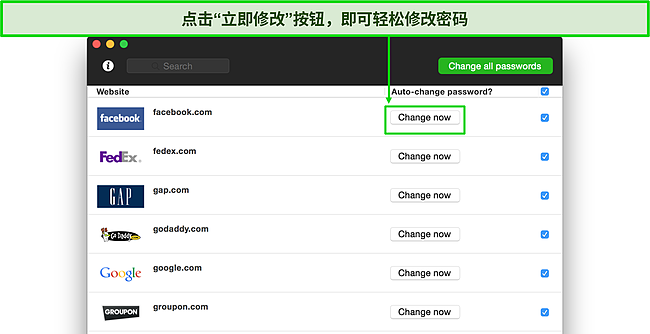
Dashlane 使用 AES 256 位加密技术保护所有密码。它在本地对密码进行加密,所以密码不会存储在数据库中,而是始终在 Mac 上。它采用零知识体系结构,即使在它被黑客攻击的情况下(尚未发生过这种情况),也能保证不泄露用户的数据。本地存储非常好,但也意味着它无法为忘记主密码的用户恢复账户,所以一定要写下并妥善保管主密码。
在忘记主密码的情况下,有一种方法可以恢复账户:提前在 Dashlane 的 iOS 或 Android 应用程序中启用生物识别登录,就能通过这种方式重置主密码,而不失去已经保存的密码。
除了强大的加密协议外,Dashlane 还提供两步验证,为所有密码另添一层安全保障。它支持基于 TOTP 的验证程序(我用的是 Google Authenticator),并为用户提供备份代码,在丢失设备及其中的验证程序时,可以用这个代码访问密码保管箱。
Dashlane 还具有黑网监控功能,可以防止用户的电子邮件地址及内容泄露到黑网上。1Password 等多款高级密码管理器也有此功能,但它们都依赖免费的外部数据库”Have I Been Pwned”(我有没有被攻破)。然而,Dashlane 有自己的数据库,包含超过 120 亿条数据泄露记录。
我用黑网监控功能检查了我的主要电子邮件地址,发现它没有泄露。每名用户可以监控多达 5 个电子邮件地址,也可以在数据泄露后修复被泄露的账户。
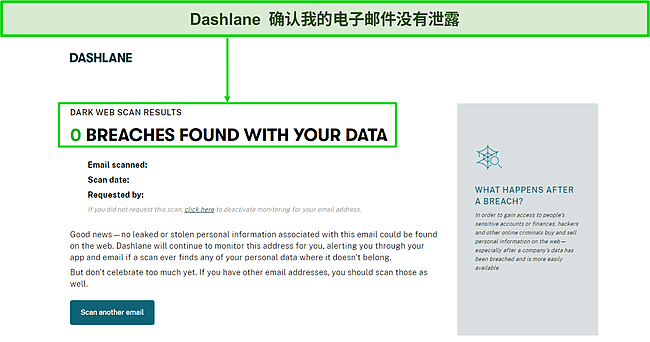
最后,Dashlane 的密码生成器可以帮助用户创建强密码。虽然很多密码管理器都有这项功能,但 Dashlane 还提供”生成记录”,支持用户查看过往生成的密码。这样一来,万一用户忘记在网站上自动保存密码,只需查看记录并在下一次登录该网站时把密码复制粘贴过去。Dashlane 的缺点是只能生成 40 个字符以内的密码,这让我很失望,毕竟很多竞品的字符上限都高得多,可以生成更复杂的密码。
总之,Dashlane 是一款出色的密码管理器,具有多种多样的独特功能,非常适合在 Mac 上使用。它的用户界面也特别直观、易用。此外,Dashlane 提供免费套餐,支持存储多达 50 项密码,但缺少黑网监控等高级功能。
除了慷慨的 30 天免费试用外,Dashlane 还提供 30 天退款保证,让人毫无风险地试用付费套餐。
2. 1Password:安全性与实用性达到了最佳平衡
主要亮点:
- 采用 AES 256 位加密、双重身份验证和零知识体系结构
- 密钥另添一层安全保障
- Watchtower 检查密码弱点
- 旅行模式在旅行期间保障保险库安全
- 提供 14 天免费试用,但没有退款保证
1Password 是我的首选,我认为它是最安全的 Mac 密码管理器之一。它具有军工级 AES 256 位加密协议,使密码保护无懈可击。它还采用零知识体系结构,这意味着连它自己也无从得知用户存储在保险库里的内容。
此外,它提供双重身份验证,确保只有用户本人可以访问自己的密码,为本已坚不可摧的密码另添一层安全保障。
虽然 256 位加密足以避免他人窥视密码,但 1Password 还提供了”密钥”,作进一步保护。密钥是一串独一无二的长密码,必须输入它才能登录账户。请妥善保管密钥(建议把它写在安全的地方),丢失它将无法访问保险库。
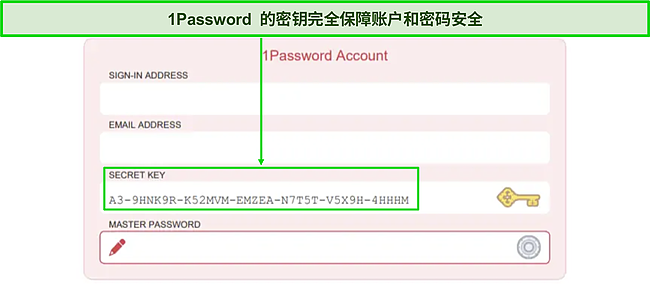
1Password 另一项杰出的功能是 Watchtower,它会检查密码是否存在弱点和漏洞。在使用它的时候,它会提醒我把弱密码修改成强密码,混合使用大小写字母、数字和特殊符号;它还会告知我重复使用的密码和遭到泄露的密码。
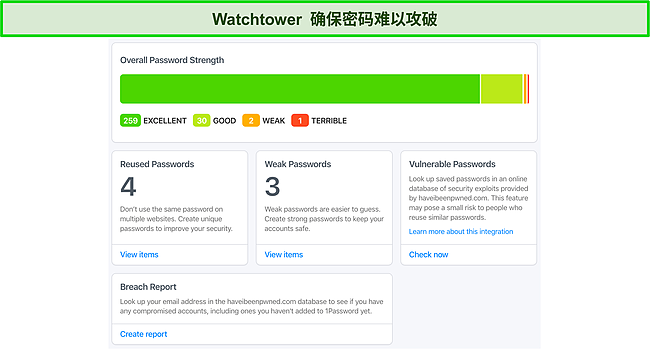
1Password 允许 Mac 用户创建多个保险库,而很多密码管理器都不允许。用户可以为朋友或家人创建单独的账户,设置各自的登录凭证和访问权限,不过这项功能仅限 1Password 家庭套餐订阅者使用。
此外,1Password 还有旅行模式,让人在审查严格的国家旅行期间从设备中移除特定保险库,在接受检查时只在应用程序里显示用户标记为安全的保险库。请记住,每次开启或关闭旅行模式时,都必须在连接的所有设备上打开应用程序,这样才能生效。
最后,1Password 提供自动填表功能,可以填写网站的用户登录凭证,只要是保存过密码的网站即可。我经常在 Mac 上使用这项功能,它每次都运行得很完美!最棒的是,我不用手动输入并保存密码,只需通过 iCloud 钥匙串把所有密码导入 1Password。
总的来说,1Password 是我见过的最安全的密码管理器之一。它利用多个工具提供无懈可击的保护,但我最喜欢旅行模式,这在密码管理器中非常罕见。它也是一款经济实惠的优秀软件,但遗憾的是,它没有退款保证。要想毫无风险地试用,你可以利用它的 14 天免费试用(个人和家庭套餐都有提供)。
3. RoboForm:提供先进的填表功能
主要亮点:
- 自动填表功能即时填写复杂的网页表格
- 支持跨设备存储和共享书签
- 紧急访问功能允许受信任者访问自己的保管库
- 采用 AES 256 位加密、双重认证和零知识体系结构
- 提供免费套餐、14 天免费试用和 30 天退款保证
RoboForm 是目前较为经济实惠的密码管理器,但它的自动填表功能特别出色,在 Mac 上尤其如此。我一在 Mac 上登录 iTunes 账户,RoboForm 就提示我保存登录凭证,我保存了。于是下一次打开 iTunes 时,我只需利用它的自动填表功能,就能直接登入!
在我见过的所有密码管理器中,Roboform 具有最先进的自动填表功能。我用它在 Mac 上顺利填写了复杂程度最高的网页表格。它有 7 个填表模板,甚至支持用户创建自定义的模板。
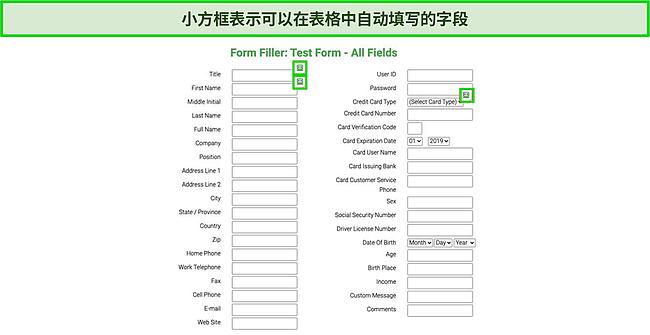
另一项我很喜欢的与安全无关的附加功能是 Roboform 的书签存储,可以用来将网站加入书签,并在自己所有安装了 Roboform 的设备间共享。例如,我在 Mac 的 Safari 上添加书签,它就会自动同步到 PC 的 Chrome 书签中。
RoboForm 还提供紧急访问功能,允许用户设置一名信任的联系人,让其在紧急情况下访问自己的密码库。在忘记主密码的时候,也可以使用紧急访问功能来恢复账户。
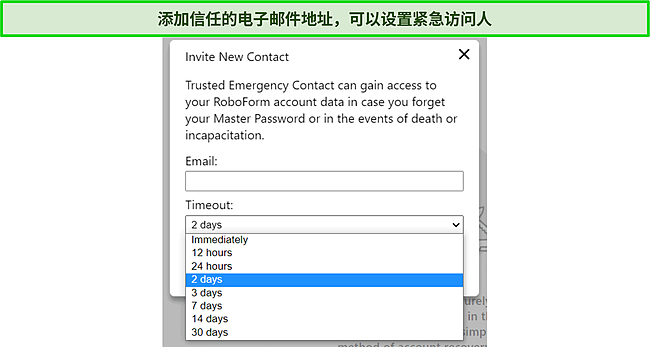
此外,用户还可以与任何使用 Roboform 的人分享笔记、密码、书签和个人信息。我试着在 Mac 上与 Mac 用户和非 Mac 用户分享我的文件,文件传输得非常顺利,一点问题都没有。我还可以检查 Mac 上保存的所有密码是否存在漏洞。
对于这款适合团队和家庭的优秀工具,我失望地发现,Roboform 免费版每次只允许分享一项密码。连付费版也只允许创建 2 个共享文件夹,幸好每个文件夹可以分享的项目数量没有限制。尽管如此,Roboform 用起来仍然很舒服,特别是它简单好用的 Mac 应用程序。
总的来说,RoboForm 很适合预算有限的 Mac 用户。然而,价格实惠的代价是缺乏一定功能,比如 1Password 的旅行模式和 Dashlane 的一键密码更改器。你可以注册免费套餐,或者利用 14 天免费试用期进行试用。除此之外,它还提供 30 天退款保证,让人毫无风险地试用。
4. Keeper:自带加密的通讯应用程序
主要亮点:
- 内置安全的通讯应用程序(KeeperChat)
- 采用 AES 256 位加密和多步验证
- 具有密码和文件共享功能
- 具有 BreachWatch 黑暗网络监视功能和数据泄露测试
- 提供 30 天免费试用,但没有退款保证
在所有密码管理器中,只有 Keeper 在应用程序内置了端到端加密的通讯工具,名叫 KeeperChat。我可以用它在 Mac 上创建群聊、撤回信息,甚至设置信息定时销毁。对于重视隐私的 Mac 用户,我可以肯定地说,KeeperChat 与 Apple 自带的 iMessage 提供相同级别的信息隐私与安全。
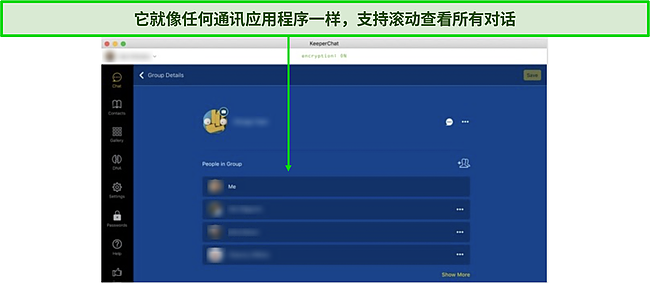
Keeper 采用军工级 AES 256 位加密技术保护所有密码。一开始,我对它在云服务器存储密码、笔记和文件有些担心,但在得知加密只在 Mac 本地进行后,我就放心了。这样一来,黑客就算入侵了云服务器,也无法解密用户的密码,因为只有用户本人拥有能够解锁的密钥。
它提供多步验证,支持用户使用第三方验证程序(比如 Google Authenticator),为数据另添一层保护。用户还可以为密码库启用触控或面容 ID,也可以选择一次性短信验证码或 RSA SecurID 验证。
Keeper 密码管理器可以存储不限数量的密码,这在高级密码管理器中并不罕见。我还很喜欢的是,我可以为每项密码添加照片,便于在长长的密码列表中找到目标项。
从其他密码管理器导入数据的简单程度也给我留下了深刻的印象。我从 1Password 导入数据时,只需输入 1Password 账户的登录凭证(用户名和密码),它就会把所有数据自动抓取到 Keeper。用户还可以与亲朋好友分享自己的密码(对方需要有 Keeper 账户),只需点击几下即可分享。
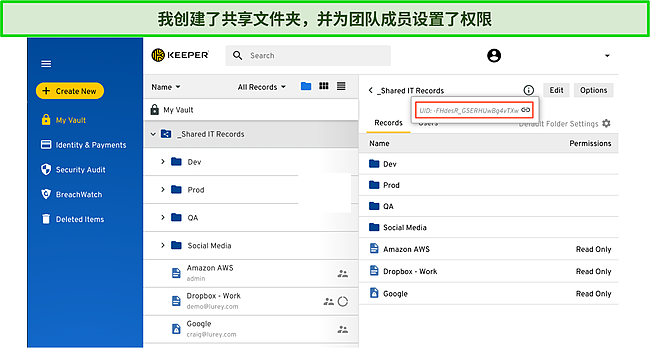
唯一的问题在于,用户无法选择在共享密码文件夹中隐藏或显示哪些密码,这会导致对方得知自己的密码。1Password 等密码管理器则允许选择,我认为这是必要的,能让人在不暴露密码的情况下,授权他人访问网站、文件或账户。
Keeper 的自动填表功能很棒,但必须在 Safari 或 Chrome 上安装它的浏览器扩展程序才能使用。我用它在线填表时,它能很好地填写复杂表格。在扩展程序中,不打开保管库也可以搜索密码。
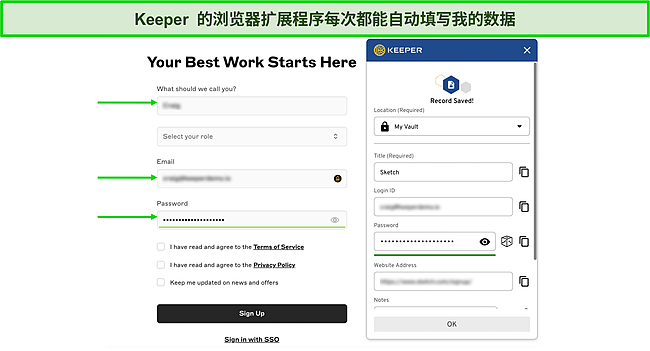
Keeper 的 BrechWatch 黑暗网络监视工具能出色地保护用户数据,但我失望地发现,它是一项需要额外付费的附加功能。我在 Mac 上使用了 BreachWatch,它检测到我有个电子邮件地址在一年前的数据泄露事件中遭到泄露。
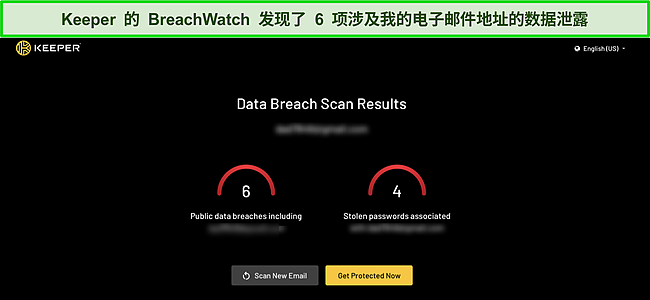
就 Mac 应用程序的用户界面而言,我认为 Keeper 使用起来比竞品稍微复杂一点。把其他密码管理器的密码导入它很简单,但它的文件共享功能或许需要一段时间才能上手。此外,我也希望它能提供自动密码更改器和旅行模式。
总的来说,Keeper 是一款不错的密码管理器,具备卓越的安全性能。它比顶级竞品更加实惠,但我认为它应提供更丰富的功能,而不是对云存储、黑暗网络监视等附加功能额外收费。
Keeper 有免费套餐,但是功能有限,不建议使用。不如利用它的 30 天免费试用期,试用功能齐全的付费应用程序。遗憾的是,它没有退款保证,所以购买套餐前一定要确认它适合自己。
5. LastPass:提供多种账户恢复方式
主要亮点:
- 采用 AES 256 位加密、多重验证和零知识体系结构
- 提供 4 种账户恢复方式
- 具有简单好用的密码共享功能
- 具有黑网监控和数据泄露检查工具
- 提供 30 天免费试用,但没有退款保证
LastPass 是综合性最强的 Mac 密码管理器之一。它便于设置和浏览,具有很多不同的功能。它采用 AES 256 位加密和零知识体系结构,确保连它自己也无法访问用户的数据。
它也提供多重验证,可以为用户的保管库另添一层安全保障。这样一来,就算有人得到了主密码,也无法访问保管库。我成功绑定了 LastPass 的 Mac 应用程序和 Google Authenticator,也启用了 iPhone 的面容 ID 和 Mac 的触控 ID。它甚至支持语音识别和短信验证码。
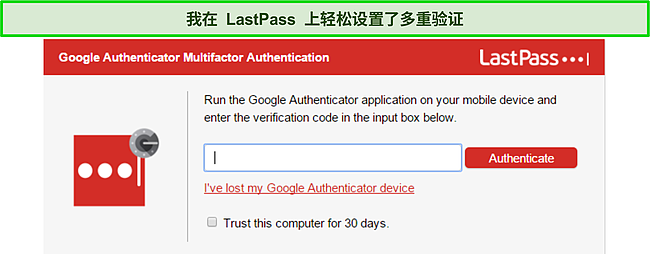
LastPass 丰富的账户恢复方式给我留下了最深的印象。大多数密码管理器只有 1 种恢复方式,而 LastPass 有 4 种。我一般通过短信恢复,因为这种方式对我来说最方便。但只要你愿意,就可以启用所有的方式。
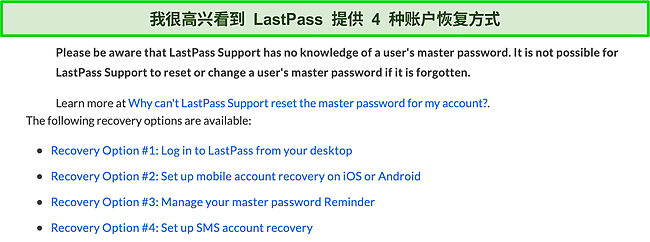
LastPass 的密码库界面直观,便于浏览,支持在一处存储所有信息,包括密码、信用卡、银行账户、社保号码、保险单、护照和驾照。如果它提供的模板无法满足需求,用户还可以创建自定义的条目。得益于此,我能在 Mac 上使用它的自动填表功能填写复杂的网页表格。
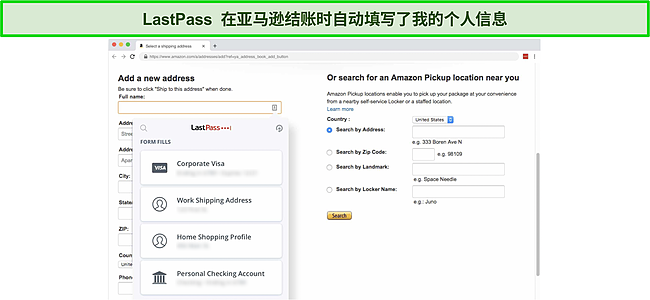
除此之外,LastPass 的密码自动更改功能也很好用:点击一下,即可自动修改密码,而不用登录网站手动修改。唯一的不足之处是,它只支持 70 个热门网站,比如 Facebook 和 Twitter。相比之下,竞品 Dashlane 的这项功能支持多达 300 个网站。
LastPass 为 Safari 等热门浏览器提供不错的扩展程序。它不仅能根据需要自动填写密码,而且支持访问整个保管库、添加或编辑条目、打开网站和导入或导出密码,一切都能在 Safari 上完成。它还有内置的密码生成器,以备不时之需。
我也喜欢 LastPass 简单好用的共享功能,这项功能连免费版都提供。点击分享按钮,输入对方的电子邮件地址,即可分享各个条目。要想取消分享,随时都可以撤回访问权限。不同于某些密码管理器,LastPass 让用户在不暴露密码的情况下分享密码。
最后,LastPass 的安全面板可以监控密码强度,针对电子邮件地址提供黑网保护和数据泄露报告。它建议我登录账户手动修改密码,以便提高安全评分。我本以为它的自动密码更改器能在此发挥作用,然而它目前还不能在安全面板中使用。
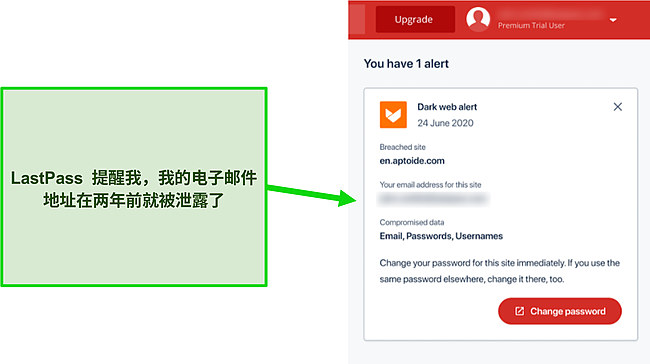
本文推荐的顶级密码管理器所具备的功能,LastPass 全都提供。真正让它脱颖而出的是多种账户恢复方式和易用度,后者归功于分类选项和简洁的 Mac 应用程序用户界面。然而,它的密码生成器还不够好用,主要因为在网页版保管库中添加新密码时无法打开生成器。
总的来说,LastPass 是一款价格实惠的密码管理器,有功能丰富的 Mac 应用程序。我特别喜欢它的免费套餐,其中包含自动保存和自动填表功能,以及一对一共享、多重验证和密码生成器。不过,免费套餐只能用于一种设备类型(电脑或手机),但至少它不限制保护的设备数量。
要想使用黑网监控、安全面板和云存储功能,则必须购买付费套餐。好消息是,你可以利用 30 天免费试用期,毫无风险地试用它。但是请记住,LastPass 不提供退款保证。
更新:2022 年 8 月 LastPass 泄露事件
LastPass 宣称,它有一个开发者账户于近期遭到入侵,部分源代码和技术信息被窃。LastPass 向用户保证:
- 用户的主密码没有泄露
- 用户保管库中的数据都没有泄露
- 没有证据表明用户的个人信息遭到泄露
目前,LastPass 用户不需要采取任何行动。但这提醒了大家,在设置和使用密码管理器时一定要遵循最佳实践,并且只选择经过审查的公司。
快速对照表:2024年的推荐 Mac 密码管理器
| 密码管理器 | 加密方式 | 双重验证 | 黑网监控 | 旅行模式 | VPN | 免费试用或退款保证 |
| Dashlane | AES 256 位 | ✓ | ✓ | ✘ | ✓ | 30 天免费试用/ 30 天退款保证 |
| 1Password | AES 256 位 | ✓ | ✓ | ✓ | ✘ | 14 天免费试用 |
| Roboform | AES 256 位 | ✓ | ✓ | ✘ | ✘ | 14 天免费试用/ 30 天退款保证 |
| Keeper | AES 256 位 | ✓ | ✓ | ✘ | ✘ | 30 天免费试用 |
| LastPass | AES 256 位 | ✓ | ✓ | ✘ | ✘ | 30 天免费试用 |
我如何测试并排名2024年的推荐 Mac 密码管理器
在选择最佳 Mac 密码管理器时,我主要考虑了以下方面:
- MacOS 兼容性:我检查了各款密码管理器是否兼容 macOS,只选择兼容的。
- Mac 版的功能:我专门测试了各款密码管理器在网站上宣传的功能是否全都在 Mac 应用程序中提供。
- 安全性能:我只挑选了提供 AES 256 位加密的密码管理器,有零知识体系结构和双/多重验证更好。
- 密码库工具:我选择了密码库具有附加功能的密码管理器,比如文件共享、浏览器扩展程序和自动填表功能。
- 易用度:我专门测试了各款密码管理器的 Mac 应用程序的用户友好程度,检查了修改密码、分享文件等操作的难易程度。
- 性价比:我挑选了提供免费套餐或免费试用或退款保证的密码管理器。
常见问题解答:密码管理器与 Mac
1. Apple 的钥匙串密码管理器是否足够好用?
本身还不够。Apple 的钥匙串密码管理器很好地兼容 macOS 和 iOS,可以保存个人信息(信用卡信息、用户名和密码、网络账户、WiFi 密码),并在所有 Apple 设备间同步。
但它不提供附加安全功能,比如黑网监控、旅行模式、紧急访问和密码审查器。我强烈建议你使用我的首选密码管理器之一,保护自己的所有密码和机密数据。
2. 能不能在 macOS 和 Windows 之间同步密码?
能,但你必须使用同时兼容这两个操作系统的密码管理器,也就是必须选一款兼容所有平台的优秀密码管理器,以便在不同设备之间同步密码。
你也应该选择一款提供杰出安全功能的密码管理器,比如黑网监控、数据泄露测试等。1Password 是我的首选密码管理器,兼容 macOS 和 Windows。我强烈建议你利用 14 天免费试用期,毫无风险地试用它。
3. 在 macOS 上使用密码管理器是否安全?
视情况而定。有些密码管理器在云服务器上加密存储用户的数据,一旦遭到入侵,就很有可能导致用户失去数据,甚至成为数据泄露的受害者。
你应该选择在本地(即在用户设备上)加密存储所有机密数据的高级密码管理器。我建议你在我的推荐名单中选择,因为这几款都有卓越的安全性能,采用零知识体系结构,这意味着连供应商自己都绝对无法访问用户的数据。
在 Mac 上保障密码安全无虞
尽管 Mac 通常比 Windows 设备更安全,还提供内置的密码管理功能,但它们不能完美地保障数据安全,也缺少数据泄露测试(检查电子邮件内容是否遭到泄露)、黑网监控等功能。
如果你重视 Mac 的数据保护,不妨获取一款好用的密码管理器。我全面测试了多款密码管理器,从中挑选了 1Password 和 Dashlane 作为我的主要密码管理器。
如果你热爱旅行,需要在审查严格的国家隐藏密码库,我强烈推荐 1Password,因为它是唯一一款提供旅行模式的密码管理器。它还有强大的数据监控工具,可以为你所有的电子邮件账户防御数据泄露。你可以利用 14 天免费试用期,毫无风险地试用 1Password。
如果你不一定需要旅行模式,我建议你使用 Dashlane,因为它是少数提供一键更改密码功能和有用的 VPN 的供应商之一。Dashlane 提供 30 天退款保证和 30 天免费试用,让人总共可以毫无风险地试用 60 天。